연장챙겨
우분투 20.04 WOL(Wake On Lan) 설정 본문
집에 있는 서버용 데스크탑에 wol설정이 뒤져도 안되는 현상이 있어서 찾아보았다 추가로 정리도 하려한다
일단 첫 번째로 해야할건 wol이 지원이 되는 BIOS인지 확인해야한다 CLI(Command Line Interface)을 켜서 확인해봅시다
sudo dmidecode -s baseboard-manufacturer

위 명령어는 메인보드의 제조사를 알수있는 명령어다 나는 기가바이트로 표시되는데
기가바이트는 wol기능을 기본적으로 제공하며 딱히 BIOS 세팅으로 가서 설정할 필요도 없었다
물론 제조사마다 버전마다 차이는 있으니 구글링해서 찾아보자
다음은 내 아이피를 찾아볼건데 이유는 네트워크 이름이 필요하기 때문이다
ifconfig
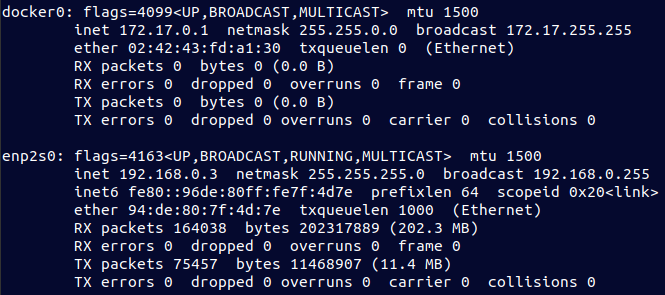
여기서 볼건 따로 없고 현재 나는 dhcp기능이 켜져있어 편하게 사용하기 위해서는 고정 IP로 설정하길 바란다
지금 도커를 깔아놨기 때문에 도커도 뜨지만 실제로 중요한건 enp2s0이라는 네트워크 이름이다 이더넷이라는 의미라고 하는데
컴퓨터마다 다르니 패턴이 비슷한걸 찾길 바라며 이걸 복사해놓고
다음은 내 네트워크 카드가 wol 설정이 되어있는지 볼건데 그리 중요하진 않다
sudo ethtool 너의네트워크이름

Wake-on 이라는 항목을 보게되면 나는 g(활성화)이지만 처음에 d로 되어있을 것이다
g는 건드릴 필요가 없겠지만 나는 처음 확인했을때 d여서 이 글을 쓰게 된것이다 아무튼 확인했다면
다음 서비스를 작성할건데 위치만 신경써주고 나도 우분투를 써본지 얼마되지않아
검색을 통해서 서비스 작성방법을 확인했고 서비스 명만 맘에드는것으로 정하자
sudo nano /etc/systemd/system/너의서비스명.service
(vi로 해도되고 nano로 해도되지만 일단 작성하기만 하면된다 현재글은 nano기준)

방금 말했듯이 검색을 통하여 작성한거라 어떤 의미인지는 차차 알아가도록 하고(재작성 예정)
일단 해당 내용을 그대로 써주길 바란다 아직나도 어떤부분을 지워도되는지 정확하게 알수없어서 미안하고
ExecStart에 있는 네트워크 명만 본인이 확인한 네트워크명으로 작성하면 된다 ctrl + x로 나가면 친절하게 저장할거냐고 물어본다
다음으로 해당 서비스를 사용으로 바꿔주고
systemctl enable /etc/systemd/system/너의서비스명.service
서비스를 시작해주고
systemctl start /etc/systemd/system/wol.service
확인사살을 위해 컴퓨터를 재부팅해봅시다
아까 확인했듯이 Wake-on이라는 항목이 g라고 변경되었다면 당신은 성공입니다
추가로 컴퓨터가 했다고 다 되는게 아니고 공유기 설정으로 들어가서(나는 iptime사용중이다)
공유기마다 다르니 검색해서 설정하면 된다
DDNS는 선택사항이며
고급설정 -> 특수기능 -> WOL 기능 : 추가
시스템관리 -> 기타설정 -> 인터넷 연결 유지 : 실행
위 설정이 되어있어야 외부(어디든지)에서 iptime wol 어플리케이션을 통해 부팅이 가능하다
오늘 글로 정리할 일이 생겨 오랜만에 블로그 관리에 들어왔는데
방문자의 유입 경로가 WOL 인터넷 연결 유지로 인해 들어온 것을 확인해 밑에 덧붙였다
아이피 타임(공유기)에서 인터넷 유지를 못해 WOL이 작동 안하는 경우가 있다

해당 경로의 메뉴를 들어오면 밑의 옵션이 존재하는데 이 옵션을 켜짐(유지) 상태로 변경하면된다

나는 뻘짓을 꽤 많이 했다 검색을 해서 나온 netplan도 써보고 interfaces도 작성해보고 했지만 결국 하나도 성공하지 못했는데 결국 서비스를 통하여 d에서 g로 변경이 가능했고 wol테스트에도 성공해서 다른사람들이 진빼지 말라고 써논거다
'세미' 카테고리의 다른 글
| 스프링 배치(Batch)와 스케줄러(Scheduler) 차이 (2) | 2023.11.21 |
|---|---|
| 아이패드로 확장 모니터 업무용으로 사용해보기 (0) | 2023.07.25 |
| Eclipse IP 이상하게 노출되는 것 수정 (0) | 2023.05.17 |
| STS Web관련 파일 플러그인 추가 (0) | 2023.03.24 |
| 그새 많은 일이 있고 글쓰기가 귀찮은 변명 + 네트워크 (0) | 2023.03.24 |


